phamanhdungeq

Tổng số bài gửi : 68
Điểm tích lũy : 4585
Thích : 3
Tham gia : 15/03/2012
 |  Tiêu đề: Tạo hiệu ứng tranh ánh sáng Tiêu đề: Tạo hiệu ứng tranh ánh sáng  Wed Aug 28, 2013 11:11 am Wed Aug 28, 2013 11:11 am | |
| Tác phẩm sau khi hoàn thành :

stock con đường :link
Stock người : link
Bước 2 : Các bạn mở tiếp tấm ảnh thứ 2
Bước 3 : Dùng công cụ Pen (P) rồi tạo đường viền xung quanh nhân vật
Bước 4 : Kích hoạt công cụ Brush ( B ),vào Windows > Brushes hoặc ấn F5 để mở bộ chọn bàn chải
Chỉnh đường kính brush thành 8px,chọn Dual Brush và Other Dynamics
Bước 5 : Tạo 1 thư mục mới và đổi tên là "lights",sau đó tạo 1 layer mới tên là "dude"
Bước 6 : Ở Path Palette các bạn chọn layer con đường ban đầu,sử dụng công cụ Path Selection Tool (A) chọn path và nhấp chuột phải,chọn Stroke Path,hộp thoại mới xuất hiện,các bạn chọn brush và sử dụng simulate pressure.
Vào Filter> Blur> Gaussian Blur,để thông số là 1.6 px
Bước 7 : Nhân đôi layer "dude" 3 lần
Bước 8 : Sử dụng công cụ Rectangle Tool (U) để tạo ra 1 hình chữ nhật,sau đó lặp lại thao tác này để tạo ra 1 dài các hình chữ nhật nằm ngang
Bước 9 : Trong folder "lights",các bạn tạo 1 layer mới mang tên "xing"
Lặp lại thao tác của bước 6 để làm cho những hình chữ nhật ấy có độ sáng.
Chọn layer "xing",vào Edit> Transform> Distort sau đó di chuyển các hình chữ nhật đến vị trí phù hợp sao cho nhìn giống và vừa vặn với con đường nhất
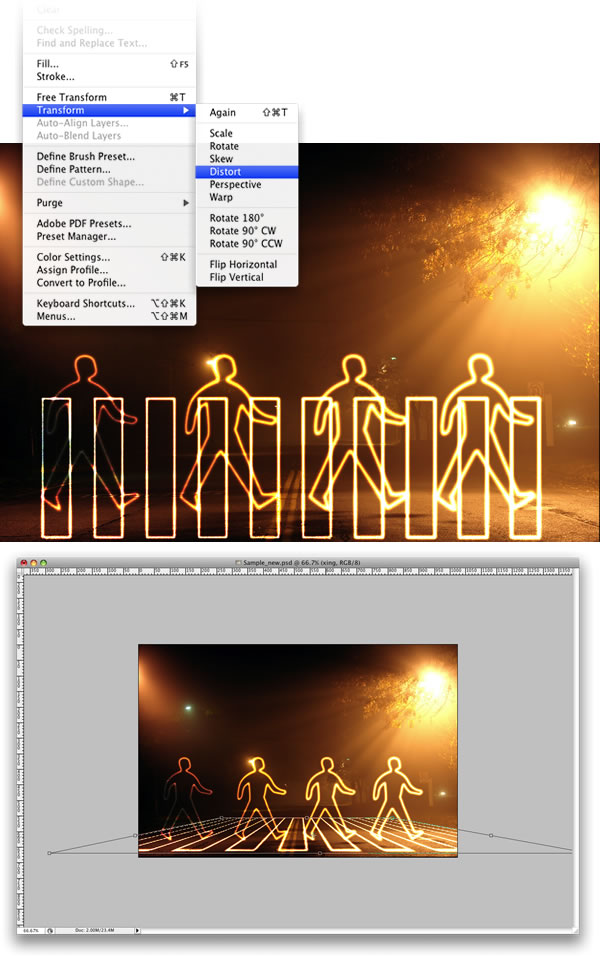
*Lưu ý : trong bài tập này,với từng bối cảnh khác nhau,có độ sáng màu sắc khác nhau thì chúng ta cần điều chỉnh độ sáng của các nhân vật cho phù hợp ( nên dùng tao tác nhân đôi layer để tăng độ sáng,dùng tẩy (E) để xóa bớt chi tiết,tạo sự khac biệt giữa các đối tượng
 | |
|






